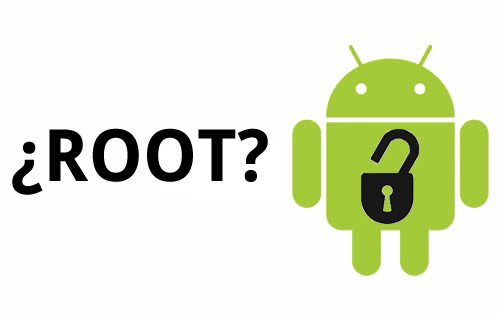Si quieres rootear Android en tu Huawei Ascend G615 has llegado al lugar correcto: Te enseñamos el método más simple para activar los permisos de superusuario en tu móvil Huawei.
Antes de comenzar te recomendamos que realices un respaldo de tus archivos. Seguir este tutorial no borrará tus datos personales pero no está de más ser precavidos y tener una copia de seguridad.
Si no quieres tardarte haciendo un respaldo manual, te recomendamos que uses Titanium Backup, una aplicación que creará una copia de los datos que tú quieras mantener seguros.
Prerrequisitos para rootear Android en el Huawei Ascend G615
Para hacer el método más simple lo hemos dividido en dos partes, la primera de estas partes consiste en descargar los archivos necesarios y activar las configuraciones en el equipo, solo sigue estos pasos:
- Si no lo has hecho descarga e instala los controladores oficiales de Huawei
- En tu teléfono activa la opción de Depuración de USB desde Ajustes > Opciones de desarrollo
- También activa la opción de Fuentes desconocidas desde Ajustes > Seguridad
- Descarga Motochopper desde este enlace y extráelo en cualquier carpeta del sistema
Rootear Android en el Huawei Ascend G615
Si llevaste a cabo los pasos anteriores sin ningún problema entonces ya puedes empezar con el proceso de rooteo, para eso aplica las instrucciones que te marcamos a continuación:
- Conecta tu dispositivo a la computadora y espera a que los controladores lo detecten
- Abre la carpeta que acabas de extraer y ejecuta “run.bat”
- Dentro del programa solo presiona una vez Enter para comenzar el proceso
- Una vez llevado a cabo el último paso, espera un momento y el teléfono se reiniciará en modo de primer uso
Estos métodos son los más simples para rootear Android en Huawei Ascend G615, si aún te han quedado dudas respecto al método que usaste o quieres ayuda en otros puntos, te recomendamos que acudas a la sección de comentarios o a la página de Facebook donde te atenderemos.